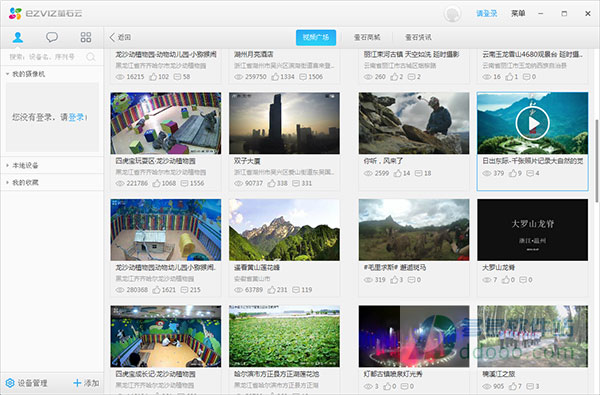
软件特色
1、画面多,清晰度高,店铺管理更方便。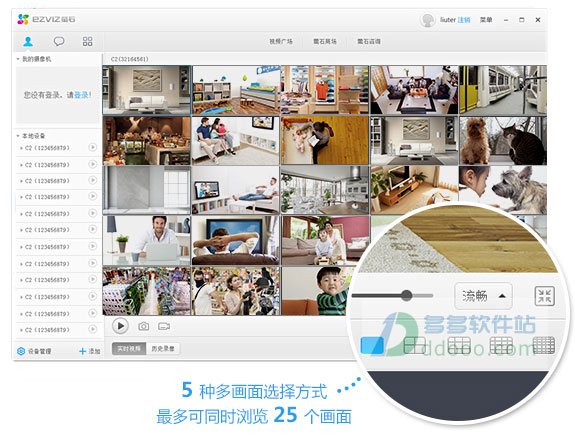
2、依赖清晰的语音对讲,可以更方便的与员工沟通。
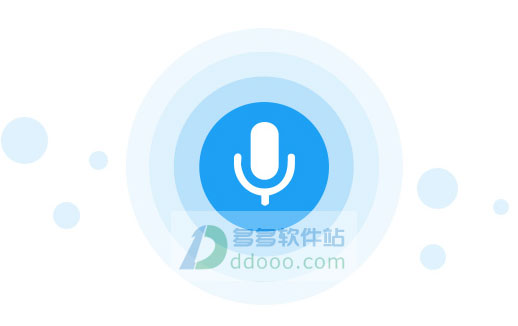
3、支持应用,支持局域网内对设备进行预览回放和高级设置,无需登录使用更方便。
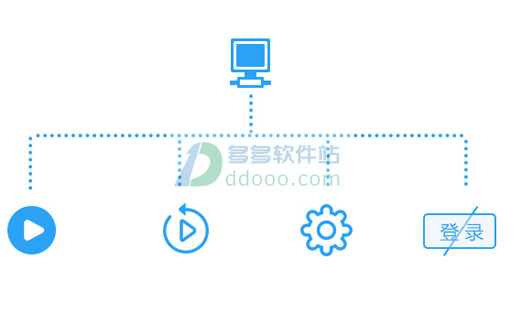
4、事件消息,主动帮您记录店内动态。
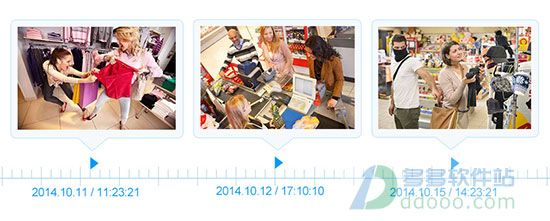
5、视频编辑,可以对s1的视频进行简单的后期处理,并能快速分享到视频广场。
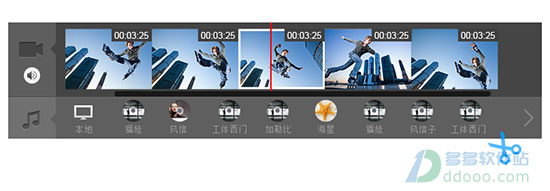
热门问题
一、萤石摄像头如何设置WIFI?CS-C1,CS-C2设置wifi的方法:
方法1.设备通过有线连接到路由器上,同时设备上电,登陆萤石工作室--本地应用,选中设备后点击:高级配置--网络--wifi(在SSID中选择无线网线名称,在密钥1中输入无线密码,点击连接,最后点应用);
方法2.设备通过有线连接路由器且同时设备上电,登陆萤石云官网www.ys7.com,右上角登陆成功后,并点击右上角的“我的萤石云”或“进入萤石云”,进入后,再点击配置管理--设备详情里面,在设置wifi中进行配置;方法3.手机一键配置,手机安装软件:萤石云视频,登陆萤石云视频后,点击“我的”进行添加设备,将设备上电后,不需要连网线,直接用手机扫描设备二维码添加设备,并根据提示配置wifi信息即可,如果已经添加设备,在“我的”选项中,点击序列号,进入设置页面,在WIFI网络中进行设置无线;
二、添加时提示设备不在线,怎么办?
1、建议在同一个局域网内添加设备,如果局域网添加或者序列号添加都显示该设备不在线,检查设备本地的网络参数,如IP、网关、子网掩码、首选DNS服务器。2、确认设备的局域网是正常的,可以电脑直接ping设备的IP。若ping不通,首先检查局域网网络。若局域网可以正常,再ping一下www.ys7.com,看是否丢包。如果有丢包现象,一般是由于客户路由器有拦截设置,建议检查路由器相关设置。如果ping不通ys7,建议找运营商解决。3、若设备所处网络环境是多级路由,则将设备挂载到主路由测试。
三、如何下载SD卡中的录像?
打开萤石工作室并登陆,登陆后点“本地应用”,选中设备后再点“高级配置”(第一次登陆需要输入设备的验证码,海康设备密码为12345),进入新的页面,存储--文件下,选择通道及时间并搜索,在搜索结果中选中需要备份的文件,并点击下载;然后去下载一个海康播放器(免安装),再用该播放器播放已下载的视频文件; 海康播放器(推荐),暴风影音,windows media,其他播放器不支持。
四、海康录像机无法添加到萤石云,提示未连接到萤石云
您好,第一步:您先判断下您设备的版本,海康录像机接入萤石云平台是有版本要求的,要求升级到最新版本,符合要求的版本才能添加;第二步:设备连接到显示器上:显示器上右键选择“主菜单”--系统配置--网络配置--外网访问,在“启用萤石云”后面打上勾(启用码流加密不用打勾),并填写设备的密码(设备验证码);或者通过设备的IP进入,在配置--高级配置--网络--平台接入,把“启用萤石云”打勾;第三步:打开萤石官网www.ys7.com,注册账号并登陆,登陆成功后,点击右上角的“我的萤石云”或“进入萤石云”,进入后台操作页面,点“配置管理”,将设备添加至萤石云平台;
特别说明
来源:https://service.ys7.com/download/document?id=69>下载仅供下载体验和测试学习,不得商用和正当使用。
下载体验
